[LØST] Hvordan fikser jeg 3D Touch Lag i iOS 11 og iOS 12?
“Er det noen som har 3D Touch-etterslep med iOS 11? Jeg opplever etterslep med 3D Touch på iPhone 7 Plus. Det er ikke så veldig bra, men det er litt irriterende. Håper noen kan hjelpe med meg. ”
For øyeblikket ruller iOS 11 offisielt ut tilkompatible iPhones, iPads eller iPod touch, og nylig oppdaterer Apple ofte iOS 11 til iOS 11.0.1, iOS 11.0.2, iOS 11.0.3, iOS 11.1, osv. Til vår overraskelse klager noen brukere på 3D Touch-etterslepet etter oppdatering til iOS 11 på offisielle Apple Support Communities og Reddit forum. I denne opplæringen skal vi diskutere gjennomførbare scenarier.
Vi hørte også de samme problemene med iOS 12, så hvis 3D Touch ikke svarer med iOS 12, fungerer også feilsøkingsmetoder nedenfor.

Del 1. Vanlige løsninger for å fikse 3D Touch Lag i iOS 12/11
En gang er det noe galt med en gangApple-enhet, det er flere vanlige feilsøkingstriks online, som deles av et utall brukeropplevelser. Hvis 3D Touch ikke fungerer, fryser eller går sakte etter oppgradering til iOS 12/11, kan du bare prøve å følge fremgangsmåten nedenfor for å løse problemer.
Alternativ 1. Juster 3D berøringsfølsomhet til lys
Først av alt, må vi sjekke 3D Touchintensitet når det ikke fungerer. Du kan finne ut 3D Touch i Innstillinger> Generelt> Tilgjengelighet> 3D Touch og deretter få tilgang til 3D Touch innstillingsskjerm. Flytt deretter sirkelen til Lys, og test også 3D Touch sensitivitet for Peek and Pop.

Alternativ 2. Aktiver AssistiveTouch
Hvis 3D Touch kjører sakte i iOS 12 og iOS 11, dadu kan like godt aktivere AssistiveTouch i stedet for 3D Touch. Det er fordi vi ofte ønsker å bruke 3D Touch for å fjerne apper med multitasking-operasjon, og AssistiveTouch gjør det mulig for deg også. Dessuten inneholder den mange kule funksjoner. For å aktivere det, er trinnene Innstillinger> Generelt> Tilgjengelighet> AssistiveTouch.

Alternativ 3. Oppdater iOS 11 til siste iOS 12-versjon
Apple kan oppgradere iOS-versjonen til en ny. Når din 3D Touch har sittet fast i iOS 11, kan du like gjerne oppdatere til den nyeste versjonen av iOS 12/12 i henhold til forskjellige tidsperioder. Nå kan du for eksempel oppdatere til iOS 12 beta og iOS 11.4 på iPhone / iPad / iPod touch. For å sjekke versjon, er trinnene Innstillinger> Generelt> Programvareoppdatering.
Alternativ 4. Tving omstart av iOS-enhet
Det er en måte som ofte brukes, det vil sifor å starte på nytt eller tvinge om iOS 11/12-enheten på nytt. Med denne enkle operasjonen har Apple-brukere løst mye unormalitet. Følg derfor skjermbildet nedenfor for å tvinge om omstart av enheten på iOS 11/12.
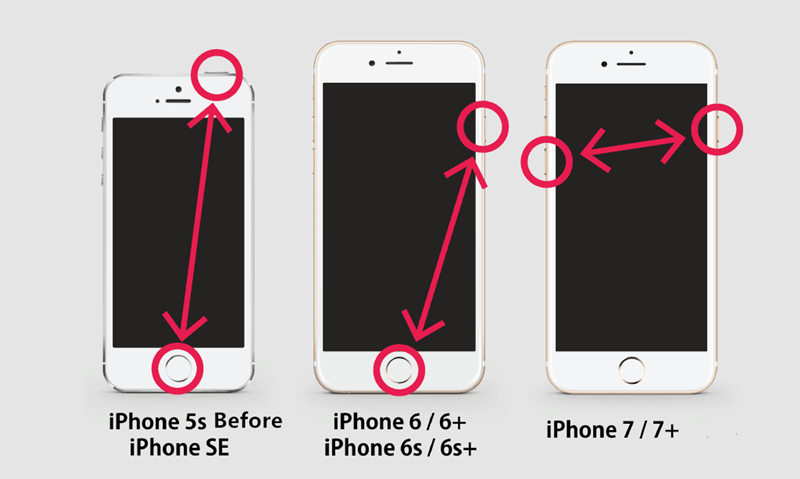
Bare en påminnelse: Hvis du fremdeles ikke forstår hvordan du skal bruke den, kan du prøve å nedlasting og installere https://www.tenorshare.com/products/reiboot.html for å tvinge om å starte en hvilken som helst iOS-enhet ved å gå inn i gjenopprettingsmodus og gå ut av gjenopprettingsmodus. dette kraftige, men allikevel allmektige freeware, kan du enkelt få eksepsjonell iDevice til å bli normal med bare ett eller to klikk.
Del 2. Ultimate Method to Fix iOS 11/12 3D Touch Lag
3D Touch forblir fortsatt? Heldigvis er det et pålitelig og avansert verktøy for å fikse iOS 11 og iOS 12 3D Touch fryse, som er https://www.tenorshare.com/products/reiboot.html Pro. Som det beste produktet i å løse iOS-fast og iTunes-feil uten å miste data, vil Tenorshare ReiBoot Pro ikke skuffe deg.
La oss nå begynne og se hvordan du bruker dette programmet til å fikse:
Trinn 1. Last ned, installer og start GRATIS Tenorshare ReiBoot til din Windows / Mac-datamaskin. Koble enheten din til den bærbare datamaskinen eller skrivebordet. Tenorshare ReiBoot vil gjenkjenne det automatisk.
Trinn 2. Oppgrader Tenorshare ReiBoot til Tenorshare ReiBoot Pro, og klikk deretter på "Fix All iOS Stuck" for å få tilgang til et annet vindu.

Trinn 3. Klikk på "Last ned" -knappen for å laste ned den matchende firmwarepakken online eller "Bla gjennom" -knappen for å legge inn den nedlastede filstien fra datamaskinen din.

Trinn 4. Vent i omtrent ti minutter, og reparasjonen vil bli utført med en gang. Nå kan du gå for å bruke den normale 3D Touch igjen.

Bunnlinjen
Nå har du fikset iOS 11 og iOS 12 3D Touch svarer ikke, lag eller går sakte, og flere operasjoner kan væreoppnådd ved å bruke 3D-berøring. For øvrig, selv om noen av oss er opprørte over at 3D Touch multitasking-gest er fjernet i iOS 11/12 på grunn av teknisk begrensning, kan fansen fortsette å vente på at den kommer tilbake i den fremtidige iOS 11/12-oppdateringen. Noen andre 3D Touch-spørsmål? Slipp dem i kommentarfeltet nedenfor.

![[Løst] Hvordan fikse iTunes Can](/images/itunes-tips/solved-how-to-fix-itunes-cant-verify-the-identity-of-the-server-error-2019.jpg)
![[Løst] Dekrypter iPhone Backup med / uten passord](/images/itunes-backup/solved-decrypt-iphone-backup-withwithout-password.jpg)
![[Løst] Slik løser du iOS 10 iMessage-effekter som ikke fungerer](/images/iphone-tips/solved-how-to-fix-ios-10-imessage-effects-not-working.jpg)
![[Problem løst] FaceTime fungerer ikke og holder seg fast ved tilkobling](/images/iphone-fix/issue-solved-facetime-not-working-stuck-on-connecting.jpg)
![[Løst] iPhone fast på svart / negativ skjerm](/images/iphone-fix/solved-iphone-stuck-on-blacknegative-screen.jpg)
![[Løst] Slik sikkerhetskopierer du iPhone før du installerer iOS 10.3](/images/iphone-data/solved-how-to-back-up-iphone-before-installing-ios-103.jpg)
![[Løst] Slik løser du iOS 10.3 Bricked iPhone 6s Plus](/images/ios-10/solved-how-to-fix-ios-103-bricked-iphone-6s-plus.jpg)
![[Løst] Slik stopper du iOS 12-oppdatering på iPhone, iPad og iPod touch](/images/fix-iphone/solved-how-to-stop-ios-12-update-on-iphone-ipad-and-ipod-touch.jpg)
